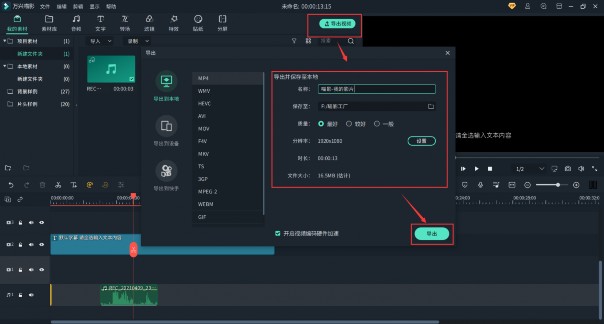我们常常需要为视频录制解说、旁白等画外音,那么在万兴喵影中怎样为视频录制画外音呢?下面就为大家介绍操作方法。
第一步
打开万兴喵影,导入我们需要剪辑的视频(在这里小编使用的内置视频进行的演示),然后将视频拖拽到时间轴上。
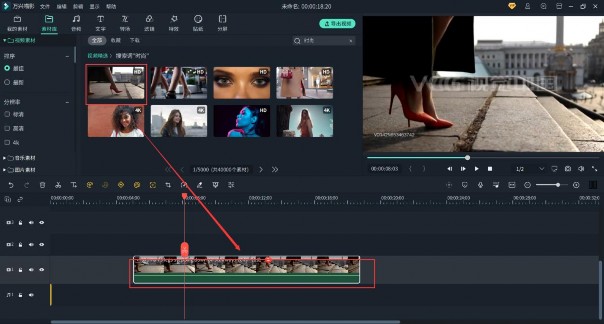
第二步
视频的效果添加,转场,字幕,贴纸,滤镜,这些都非常简单,以文字为例,选择文字菜单栏,然后选择字幕效果,将该效果拖拽到时间轴上,然后双击进行字幕更改,其他的效果添加跟文字添加相同,小编就不一一赘述了。
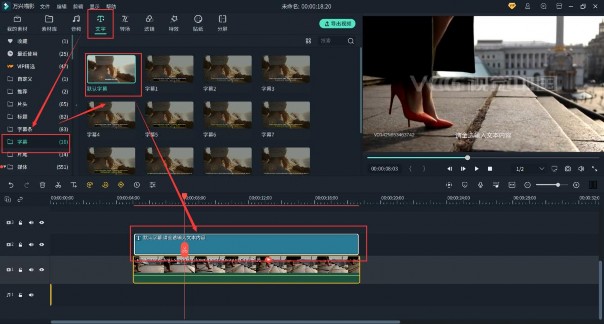
第三步
画外音频的添加,这时候我们需要点击右上角的录音图标,然后说出我们需要说的话。
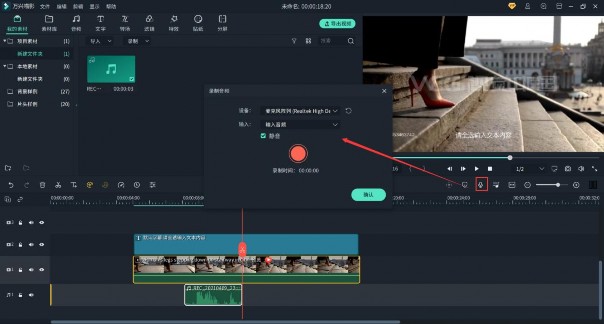
说话位置会从我们游标的位置开始,说话完成时会自动导入到视频下方,非常方便。
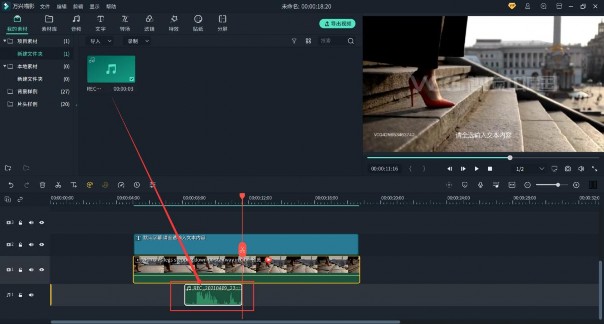
第四步
点击导出视频,然后设置参数,点击导出。视频画外音就添加完成了。